Windows PowerShell julkaistiin ensimmäisen kerran WindowsilleXP, mutta vasta Windows 8: lla, se lähetettiin osana käyttöjärjestelmää. Windows 10: ssä PowerShell jatkaa lähettämistä osana sitä. Jos haluat tapana käyttää sitä, kannattaa ehkä korvata Power User -valikon komentokehotevaihtoehto PowerShellillä. Windows tarjoaa vaihtoehdon vaihtoon ja tee tämä seuraavasti.
Napsauta hiiren kakkospainikkeella vasemmassa alakulmassa (Käynnistä-painike) ja Virrankäyttäjän valikon toimintoluettelosta löydät komentokehotteen. Voit käynnistää Power User -valikon Windows + X-pikavalinnalla ja avata komentokehotteen napsauttamalla C-näppäintä.

Voit korvata tämän PowerShellillä,mukana omalla pikanäppäimellä. Napsauta hiiren kakkospainikkeella tehtäväpalkkia ja valitse Ominaisuudet. Siirry tehtäväpalkin ja Käynnistä-valikon Ominaisuudet-ikkunassa Selaus-välilehdelle ja valitse Korvaa komentokehote Windows PowerShellillä -vaihtoehto. Napsauta Käytä, jotta muutos tulee voimaan.
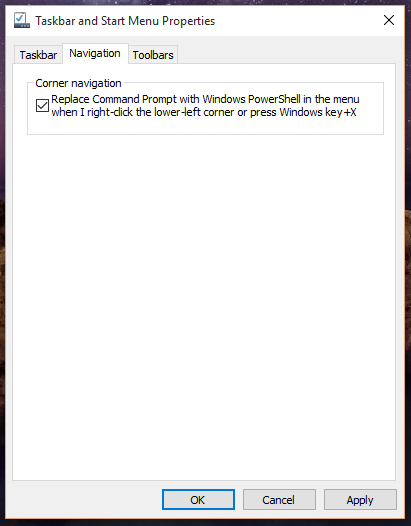
Kun napsautat hiiren kakkospainikkeella Käynnistä-painiketta tai napsautat painikettaWindows + X -pikanäppäin, Power User -valikko aukeaa tavalliseen tapaan, mutta komentokehote korvataan PowerShellillä. Kun Power User -valikko on auki, paina A-näppäintä käynnistääksesi PowerShellin.
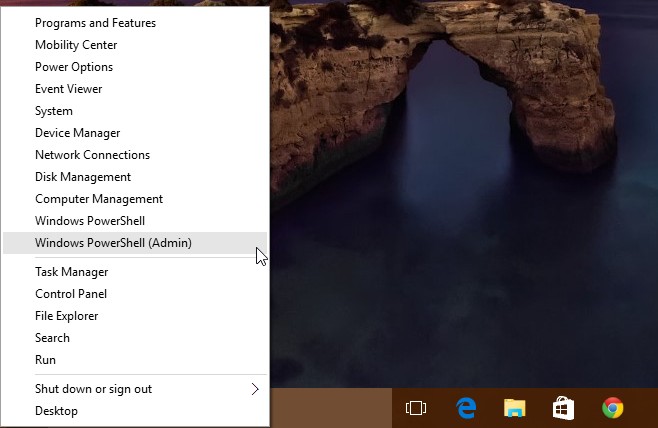
Muutos on helposti palautuva ja näin onmiten se tehtiin Windows 8 / 8.1 -käyttöjärjestelmässä. PowerShelliä ei toimiteta osana Windows 7: ää, joten joudut asentamaan sen erikseen ja etsimään erilaista tapaa integroida se Power User -valikkoon.













Kommentit